Wie man Runde des Zeitwert in Excel
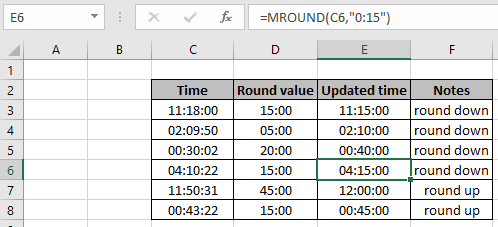
In diesem Artikel erfahren Sie, wie Sie Zeitwerte in Excel runden.
Szenario:
Wir arbeiten gerne an gut gepflegten Daten. Das Bereinigen und Bürsten von Daten ist daher der wichtigste Teil, bevor mit Daten gearbeitet wird. Im Allgemeinen stecken wir in Zeitfeldern fest und können nicht verstehen, wie Zeitwerte aufgerundet oder abgerundet werden.
Wie löse ich das Problem?
Um Zeitwerte abzurunden, verwenden wir link: / math-functions-excel-mround-function [MROUND function]. Excel speichert Zeitwerte als Zahlen. Um mit diesen Werten umzugehen, gehen wir wie unten gezeigt zur mathematischen Grundformulierung.
Beispiel:
All dies könnte verwirrend zu verstehen sein. Lassen Sie uns die Formel anhand einiger Beispiele überprüfen. Hier haben wir einige zufällige Zeitwerte und müssen die Zeitwerte gemäß dem angegebenen Argument runden. Hier verwenden wir die Formel, um auf die nächsten 15 Minuten abzurunden.
Verwenden Sie die Formel mit Erklärung
|
= |
Erklärung. = link: / mathematische-funktionen-excel-mround-funktion [MROUND] (C3, „0:15“), funktion betreibt den „0:15“ -Wert als 15 / (60 * 24).
-
Die Funktion rundet den Zeitwert auf 15 / (60 * 24) ab.
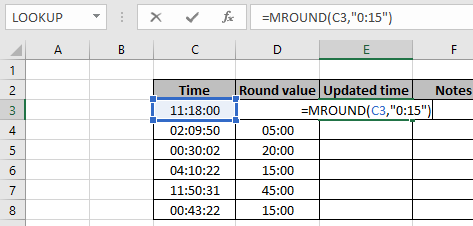
Hier werden die Zeitwerte unter Verwendung der Zellreferenz und des zu rundenden Werts mit Anführungszeichen („) angegeben. Drücken Sie die Eingabetaste, um den Zeitwert abzurufen.
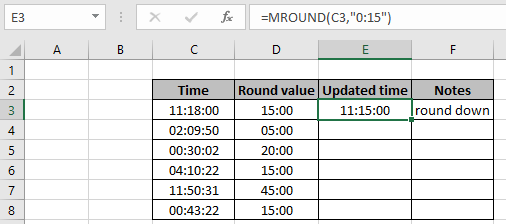
Wie Sie sehen können, wird der Zeitwert auf die nächste 00 abgerundet: 15 (Viertelstunde) Wert. Versuchen Sie nun die Formel mit verschiedenen Zeitwerten und Rundungswerten. Verwenden Sie das Zeitformat sorgfältig.
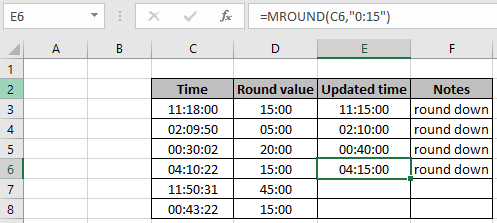
Wie Sie sehen, werden diese Werte auf die genannten Rundungswerte abgerundet. Wenn Sie möchten die Zeitfunktion aufrunden. Verwenden Sie den CEILING-Funktion, um den Zeitwert abzurunden.
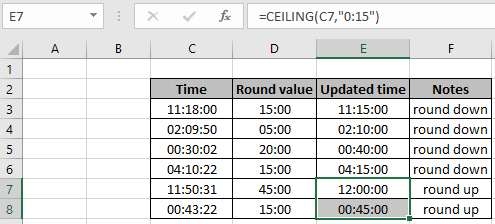
Wie Sie sehen können Auf diese Weise können Sie Zeitwerte mithilfe der Excel-Funktionen auf- oder abrunden.
Hier finden Sie alle Hinweise zur Verwendung der Formel. Hinweise:
-
Excel speichert Zeitwerte als Zahlen. Überprüfen Sie dies Das Format der Zelle während des Betriebs dieser Formel.
Vorsicht bei der Eingabe der Zeitwerte 04:10:22 bedeutet 4 Stunden, 10 Minuten und 22 Sekunden conds.
Hoffe, dieser Artikel über das Runden von Zeitwerten in Excel ist erklärend. Weitere Artikel zur Datums- und Zeitformel finden Sie hier. Wenn Ihnen unsere Blogs gefallen haben, teilen Sie sie mit Ihren Freunden auf Facebook. Und Sie können uns auch auf Twitter und Facebook folgen. Wir würden gerne von Ihnen hören, uns mitteilen, wie wir unsere Arbeit verbessern, ergänzen oder innovieren und für Sie verbessern können. Schreiben Sie uns an mailto: [email protected] [[email protected]].
Verwandte Artikel:
link: / tips-convert-Anzahl-von-Minuten-in-Stunden-und-Minuten-in-Microsoft-Excel-2010-2013 [Minuten in Stunden und Minuten]: * gibt einen numerischen Wert zurück, der den gleichen Wert darstellt, jedoch in Dezimalformat anstelle des Zeitformats in Excel.
link: / excel-date-and-time-berechne-stunden-zwischen-zeit-in-excel [Stunden zwischen zeit in Excel berechnen]: Berechne die Stunden zwischen zwei Zeitwerten in Excel. Finden Sie die zwischen Endzeit und Startzeit verstrichene Zeit MOD-Funktion und dann müssen wir es im Dezimalformat darstellen.
link: / summieren-summe-zeit-über-9-stunden-in-excel [SUMME-zeit über 9 stunden in Excel]: erhalte die Summe der Zeitwerte, die über 9 Stunden liegen `link: / excel-time-how -to-add-decimal-stunden-to-time [Hinzufügen von Dezimalstunden zur Zeit] `: Fügen Sie einem zeitformatierten Wert eine numerische oder dezimale Zeit hinzu.
Beliebte Artikel
link: / Tastatur-Formel-Verknüpfungen-50-Excel-Verknüpfungen-zur-Steigerung-Ihrer-Produktivität [50 Excel-Verknüpfung zur Steigerung Ihrer Produktivität]: Schneller bei Ihrer Aufgabe. Mit diesen 50 Verknüpfungen können Sie noch schneller in Excel arbeiten.
link: / formeln-und-funktionen-einführung-der-vlookup-funktion [Verwendung der VLOOKUP-Funktion in Excel]: Dies ist eine der am häufigsten verwendeten und beliebtesten Funktionen von Excel, die zum Nachschlagen von Werten aus verschiedenen Bereichen verwendet wird und Blätter. link: / tips-countif-in-microsoft-excel [Verwendung der COUNTIF-Funktion in Excel]: Zählen Sie Werte mit Bedingungen, die diese erstaunliche Funktion verwenden. Sie müssen Ihre Daten nicht filtern, um bestimmte Werte zu zählen. Die Countif-Funktion ist wichtig, um Ihr Dashboard vorzubereiten.
link: / excel-formel-und-funktion-excel-sumif-funktion [Verwendung der SUMIF-Funktion in Excel]: Dies ist eine weitere wichtige Dashboard-Funktion. Auf diese Weise können Sie Werte unter bestimmten Bedingungen zusammenfassen.